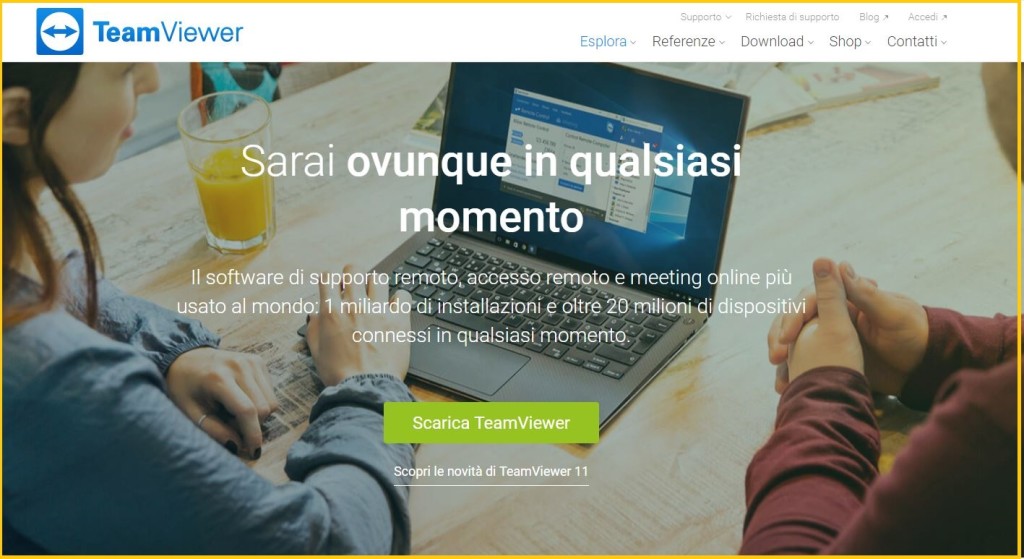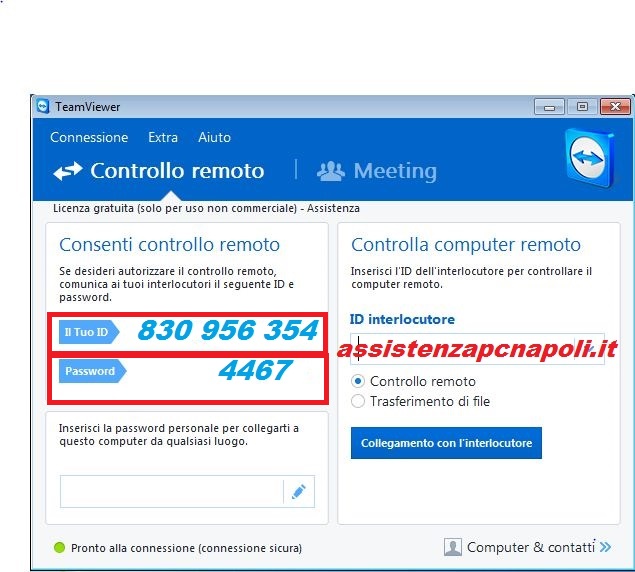Ricevere assistenza distanza con TeamViewer
Quando sei in difficoltà e non sai come risolvere un problema. Seguimi e ti illustro come ricevere una assistenza da remoto, con il noto Software TeamViewer. Molto utile quando non sai come risolvere una problematica che ti tormenta e che non riesci a venirne fuori. Tra le proprietà principali del programma spicca la possibilità di ricevere assistenza da remoto a distanza da un amico o da un tecnico ovunque tu sia. Proseguendo tra le caratteristiche è persino possibile controllare il tuo PC a distanza per completare il lavoro lasciato in sospeso, trasferire file ecc. Succede che non si riesce ad eliminare un errore? Un virus ti ha attaccato e non riesci ad eliminarlo?. Non sai effettuare una manutenzione al computer?. E molteplici altre cose, chiedi aiuto ad un tecnico. Segui la mia guida e ti indicherò come scaricare TeamViewer gratis. Continuiamo nella lettura, su come Ricevere assistenza distanza con TeamViewer.
TeamViewer software per il controllo a distanza
Step 1 –
Cosa occorre per ricevere una assistenza da remoto.
1 – Connessione Internet.
2 – Installazione del Software TeamViewer. Vai alla pagina ufficiale https://www.teamviewer.com/it/
Ricevere assistenza distanza con TeamViewer
Step 2 –
Alla pagina ufficiale per effettuare il Download clicchiamo su – Scarica TeamViewer .
Step 3 – Ricevere assistenza distanza con TeamViewer.
Terminato il download prima di eseguire l’installazione leggi qui.
Per ottenere l’ assistenza ci sono due Opzioni che potete scegliere nell’ installazione del Software. La è quella di solo avvio se desiderate essere assistiti una sola volta e per non tenere installato il programma sul computer.
La seconda è di installarlo definitivamente lasciandolo fisso sul vostro computer e ricevere assistenza periodicamente. Durante l’ installazione ricordatevi di mettere il segno di spunta su – ( per scopi privati non commerciali). L’ installazione è semplicissima.
Ora dal momento che l’ installazione è terminata, avviate TeamViewer.
Alla prima schermata il tecnico o l’ amico, previo una telefonata vi chiederà i seguenti dati.
Fornisci i dati seguenti.
1 – La prima dove è presente la voce il tuo ID – comunicate i dati.
2 – Alla seconda in basso sempre alla sinistra Password – comunicate i dati.
Terminata questa procedura il vostro amico o tecnico, con i dati ricevuti entra nel vostro computer per risolvere il problema.